Оновіть свою галактичну нотатку 4
Варіант Snapdragon Galaxy Note 4 від Samsung (N910F) отримує оновлення до Android 5.0.1 Lollipop. Це робить його третім пристроєм сімейства Note 4, який буде оновлено до Android 5.0.1 Lollipop.
Оновлення включає оновлення інтерфейсу TouchWiz та новий вигляд сповіщень на заблокованому екрані. Також було покращено час автономної роботи пристрою. Загалом, ця нова версія Android швидша, стабільніша та без помилок.
В даний час доступ до оновлення можна отримати через Samsung Kies або OTA - але лише в Німеччині. Дата збірки передбачає, що прошивку було створено 6 лютого або цього року. Якщо у вас N910 і ви не перебуваєте в Німеччині, вам потрібно зачекати, поки оновлення розповсюдиться в інших регіонах, або ви можете прошити прошивку вручну.
У цьому посібнику ми покажемо вам, як можна вручну прошивати та встановлювати Android 5.0.1 Lollipop на Samsung Galaxy Note 4 N910F. Перш ніж розпочати, ось деталі прошивки:
- Версія: Android 5.0.1Lollipop
- Номер моделі: SM-N910F
- Збірка: N910FXXU1BOB4
- Дата збірки: 6 / 2 / 2015
- Регіон: Німеччина
Тепер підготуйте свій телефон до процесу блимання.
Підготувати телефон:
- Цей посібник призначений лише для використання з Samsung Galaxy Note 4 N910F. Не використовуйте його з будь-яким іншим пристроєм - навіть з іншою версією Galaxy Note 4. Щоб переконатися, що у вас є правильний пристрій, перейдіть до Налаштування> Більше / Загальне або Налаштування> Про пристрій. Там ви повинні знайти номер моделі. Перевірте, чи маєте ви правильний.
- Зарядіть акумулятор, щоб він мав принаймні 60 відсотка. Це потрібно для того, щоб переконатись, що ви не вичерпаєте владу до закінчення процесу.
- Майте кабель даних OEM. Вам знадобиться це для підключення пристрою до ПК.
- Щоб бути в безпеці, створіть резервну копію всього, що зараз є на вашому пристрої. Створіть резервну копію журналів дзвінків, SMS-повідомлень, контактів та важливих носіїв інформації. Якщо у вас є root-доступ, слід також створити резервну копію EFS.
- У пристрої встановлені USB-драйвери Samsung.
- Наразі вимкніть Samsung Kies, а також усі брандмауери або антивірусне програмне забезпечення, яке є у вас на комп’ютері. Ці програми заважатимуть Odin3. Ви можете увімкнути їх знову, коли закінчите блимати.
Примітка. Методи, необхідні для спалаху власних відновлень, дисків та кореневого користування телефоном, можуть призвести до забивання пристрою. Вкорінення вашого пристрою призведе до скасування гарантії, і воно більше не матиме права на безкоштовне обслуговування пристроїв від виробників або постачальників гарантій. Будьте відповідальними і майте на увазі, перш ніж приймати рішення про власну відповідальність. У випадку невідповідності ми або виробники пристроїв ніколи не повинні бути відповідальними.
завантажити:
Встановіть офіційний Android 5.0.1 Lollipop на Galaxy Note 4 N910F
- Щоб отримати чисту інсталяцію, спершу витнемо його повністю. Ви можете перейти до режиму відновлення і відновити заводські дані звідти.
- Відкрийте Odin3.exe.
- Переведіть N910F Note 4 в режим завантаження, спочатку вимкнувши його і зачекавши 10 секунд. Потім увімкніть його, одночасно натискаючи та утримуючи кнопки зменшення гучності, головного екрана, живлення. Коли з’явиться попередження, натисніть кнопку збільшення гучності.
- Підключіть пристрій до ПК.
- Якщо ви встановили підключення належним чином, Один повинен автоматично виявити ваш пристрій, і ви побачите, що поле ID: COM стає синім.
- Якщо у вас є Odin 3.09 або 3.10.6, перейдіть на вкладку AP. Виберіть firmware.tar.md5 або firmware.tar.
- Якщо у вас є Odin 3.07, перейдіть на вкладку PDA, а не на вкладку AP, але в іншому випадку виконайте те ж саме, що і кроком 6.
- Параметри, вибрані в Одіні, повинні відповідати тому, що показано на рис.
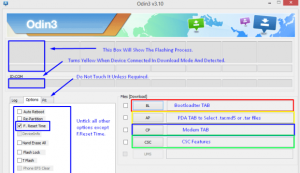
- Початок натискання, і процес блимання повинен розпочатися. Зачекайте, поки воно закінчиться. Коли він закінчиться, ви побачите, що поле процесу стає зеленим.
- Від'єднайте свій пристрій, а потім перезавантажте його вручну. Ви можете здійснити ручну перезавантаження, виймаючи акумулятор, а потім повернувши його та повернувши пристрій.
Чи оновлювали ви галактичний нотат 4 N910F до Android Lummus Lollipop?
Поділіться своїм досвідом у вікні коментарів нижче.
JR
[embedyt] https://www.youtube.com/watch?v=v7q_8gCDD3c[/embedyt]






